Für den externen Zugriff brauchen die Nutzer in ihrem Webbrowser nur folgende URL eingeben: https://<Servername des NetMan SSL Gateways>. Die Nutzer erhalten automatisch die Anmeldemaske, die Sie bereits vom Web Interface kennen. Nach erfolgreicher Anmeldung können die Benutzer in gleicher Weise auf Anwendungen im Web Interface zugreifen und diese auf dem Sitzungshost starten.
Zugriff auf das NetMan SSL Gateway von außen
In den Verbindungseinstellungen für Stationen, die von außen zugreifen sollen, muss das NetMan SSL Gateway eingetragen werden:
1. Öffnen Sie die NetMan Einstellungen. In der Sektion Web Interface wählen Sie die Seite Startart. Auf der Seite Startart sind nach der Installation nur zwei Standardregeln eingetragen, eine IPv4- und eine IPv6-Adresse, die allen Zugriffen den NetMan RDP Webclient zuweisen.
2. Wir gehen exemplarisch davon aus, dass alle Remotedesktopsitzungen über das NetMan SSL Gateway geführt werden sollen. Dazu bearbeiten Sie die vorhandenen Standardregeln. Markieren Sie eine Regel und klicken Sie die Schaltfläche Bearbeiten über der Liste.
3. Im Dialog NetMan - Startart wählen Sie die Seite NetMan SSL Gateway. Dort sehen Sie, dass für die gewählte Startregel dass NetMan SSL Gateway bislang deaktiviert ist.
4. Unter SSL Gateway wählen Sie verwenden. Unter FQDN des Servers tragen Sie den voll qualifizierten Namen Ihres NetMan SSL Gateways ein. Der Standardwert des Ports ist „443":
![]() Tragen Sie unter FQDN des Servers den Namen ein, mit dem Sie das SSL Gateway von außen ansprechen. In Testumgebungen kann dies auch eine IP-Adresse sein.
Tragen Sie unter FQDN des Servers den Namen ein, mit dem Sie das SSL Gateway von außen ansprechen. In Testumgebungen kann dies auch eine IP-Adresse sein.
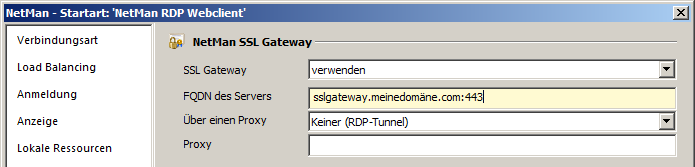
Mit der Einstellung Über einen Proxy definieren Sie, ob die RDP-Verbindung über einen Proxy-Server geleitet wird und welche Einstellungen der Proxy hat:
•Benutzer definiert Einstellungen im Browser. In diesem Fall kann der Benutzer die Konfiguration für den Zugriff über einen Proxy-Server im Web Interface selbst festlegen. Es gibt einen zusätzlichen Dialog, in dem der Benutzer den Proxy-Server und den HTTPS-Port wählt.
•Einstellungen werden hier definiert. Bei dieser Einstellung legen Sie den Proxy und den Port mit Proxy-Adresse fest. Tragen Sie in diesem Fall unter Proxy-Adresse den Namen des Proxys und den Port für HTTPS ein. Diese Einstellung sollten Sie nur für Clients verwenden, bei denen Sie die Proxy-Adresse kennen.
•Einstellungen werden vom IE übernommen. Bei dieser Auswahl werden die Proxy-Einstellungen des lokalen Internet Explorers verwendet.
•Keiner (RDP-Tunnel). Bei dieser Einstellung wird der Tunnel ohne Umweg über einen Proxy aufgebaut. Diese Einstellung ist die Standardeinstellung.
In unserem Beispiel belassen wir die Einstellung zunächst auf Keiner (RDP-Tunnel direkt vom Client zum SSL Gateway).
5. Bestätigen Sie die Einstellung für die Standardregel mit OK. Ab diesem Zeitpunkt werden alle Remotedesktopsitzungen, die über das Web Interface gestartet werden, über das NetMan SSL Gateway geleitet.
![]() Den Hyperlink Einstellungen bekommen Sie im Web Interface nur zu sehen, wenn für die zugreifende Arbeitsstation unter RDP über NetMan SSL Gateway die Einstellung Benutzer definiert Einstellungen im Browser gewählt wurde.
Den Hyperlink Einstellungen bekommen Sie im Web Interface nur zu sehen, wenn für die zugreifende Arbeitsstation unter RDP über NetMan SSL Gateway die Einstellung Benutzer definiert Einstellungen im Browser gewählt wurde.
![]() Sie können bei unterschiedlichen Regeln für die Startart verschiedene Hostnamen für FQDN des Servers eintragen. So betreiben Sie mehrere SSL Gateways für unterschiedliche Bereiche.
Sie können bei unterschiedlichen Regeln für die Startart verschiedene Hostnamen für FQDN des Servers eintragen. So betreiben Sie mehrere SSL Gateways für unterschiedliche Bereiche.